新锐就业晋升班(含就业)
适合人群:1-3年财务工作经验
目标岗位:成本会计、税务会计、总账会计等
目标薪资:8000元+
气泡图,顾名思义,其主要表现形式就是气泡显示的变量值,与Excel散点图相似。而主要的不同是气泡图可用于展示三个变量之间的关系,可以通过第三个变量表示气泡的大小。
即:气泡图和XY散点图的主要区别为:
• XY散点图:显示成对数据中各数值之间的关系;
• 气泡图:是一种特殊的XY散点图,可显示三个变量之间的关系;
如下图所示,如果我们想分析一家单位广告费和销售额之间的相关关系,我们可以使用XY散点图;如果我们想分析广告费、点击量和销售额三个变量之间的关系,我们就可以使用气泡图啦。
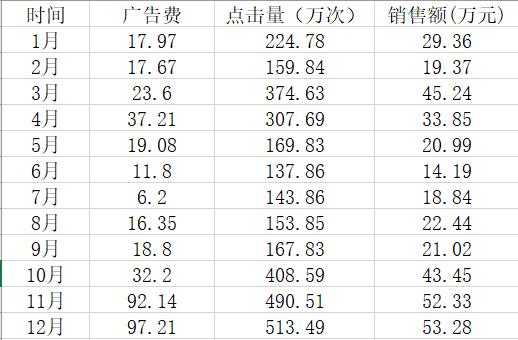
气泡图操作图示
一、选中B1至D13单元格区域,在“功能区”-“插入”-“图表”-“散点图”中选择三维气泡图。
操作如下图所示:
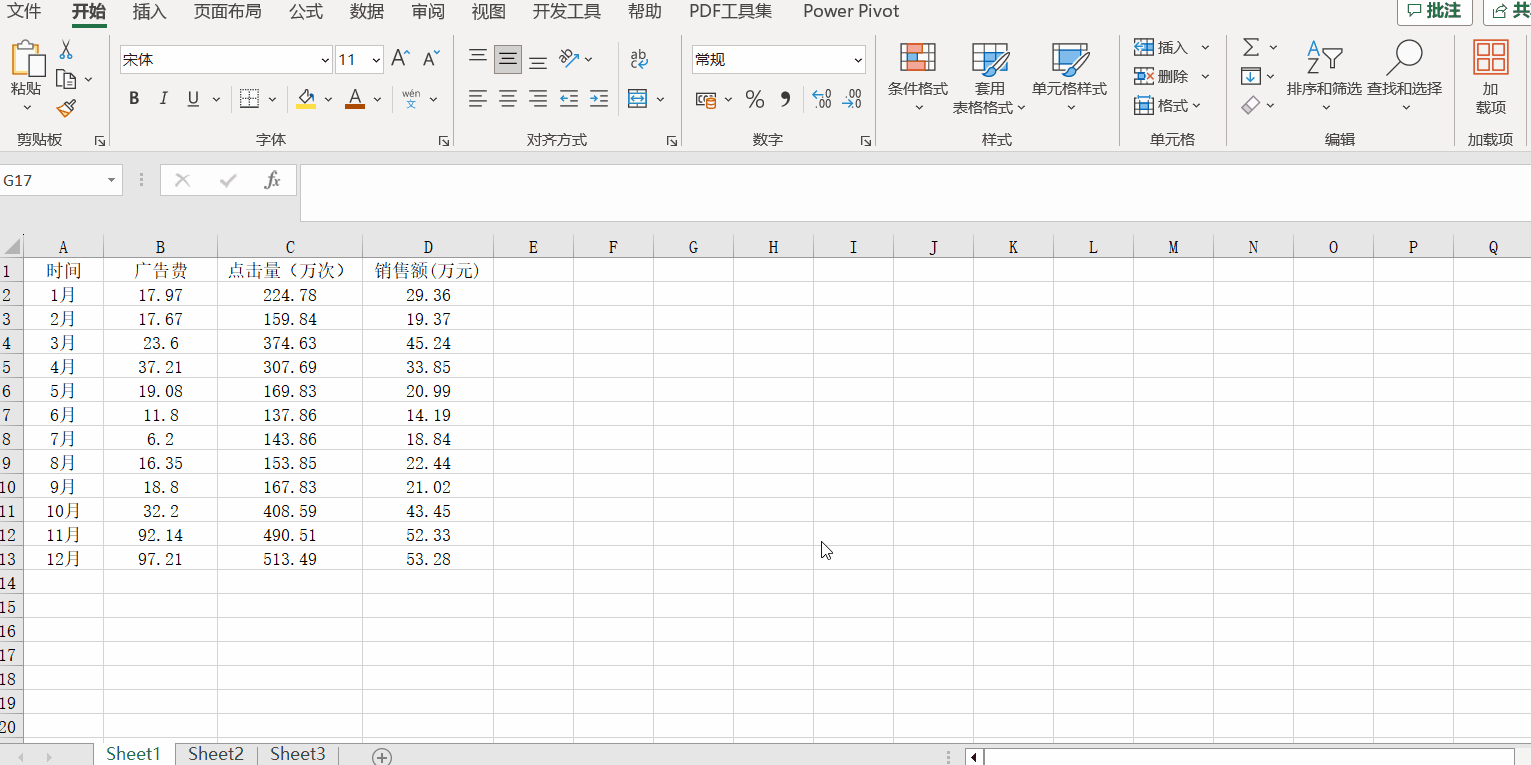
注意,此时的气泡图并不一定是正确的图表,因为X轴、Y轴是系统根据默认选项选择的。我们需要根据自己的需要重新对X轴、Y轴和气泡大小进行一下设置。
二、用鼠标左键点击绘图区任意位置,然后点击鼠标右键,在出现的列表中点击“选择数据”,在“图例项(系列)”下点击“添加”。
系列名称我们设置为:“广告费、点击量、销售额分析”,X轴系列值我们选择 “广告费”列数据,也即B列B2至B13单元格区域;Y轴系列值我们选择“点击量(万次)”,也即C2至C13单元格区域;“系列气泡大小”我们选择“销售额”列,也即D列D2至D13单元格区域。
这样制作出来的气泡图的横轴就表示广告费的多少,纵轴表示点击量的多少,气泡的大小就表示销售额的多少了。
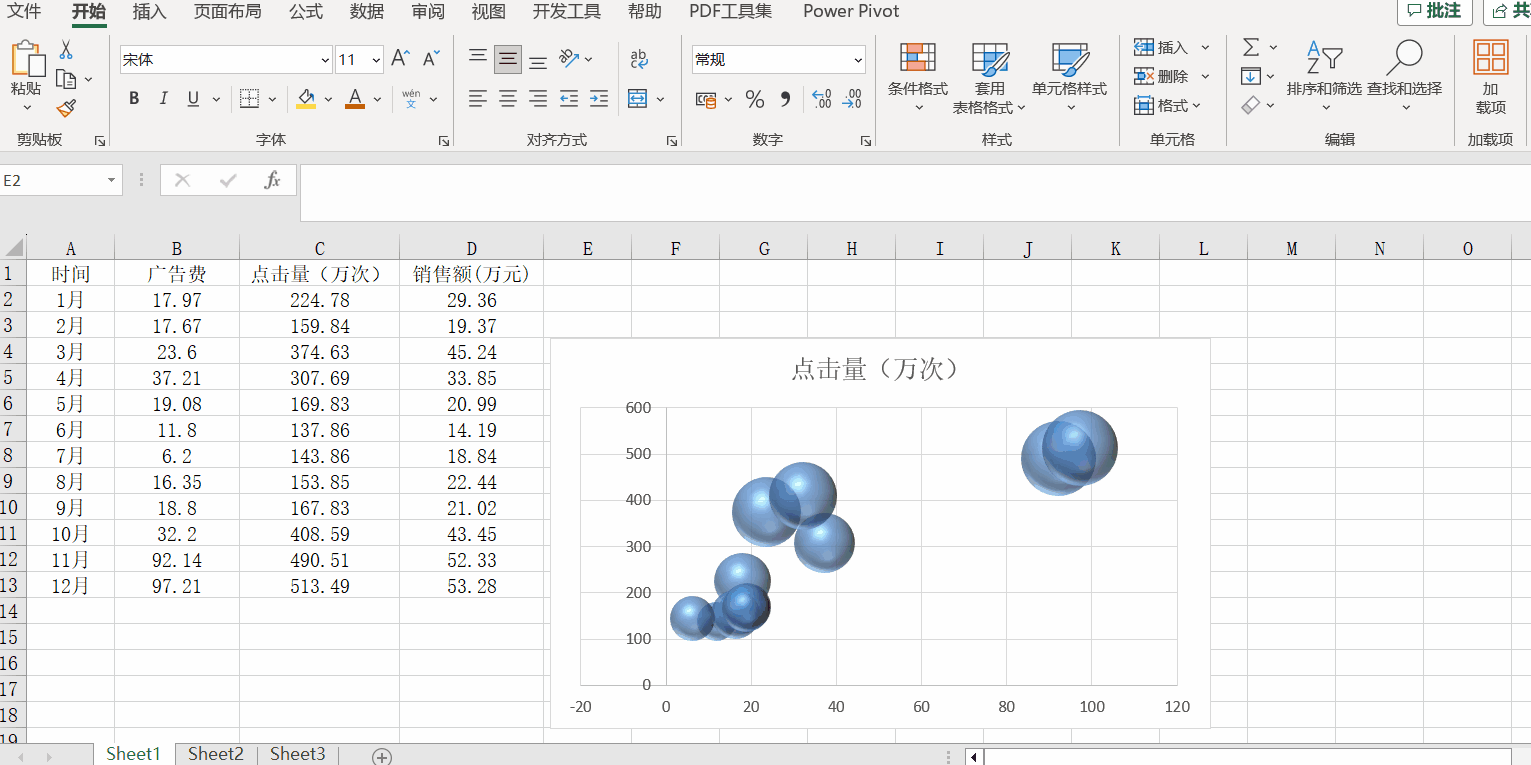
三、对于气泡的颜色,我们可以通过设置填充色进行修改。
操作如下图所示:
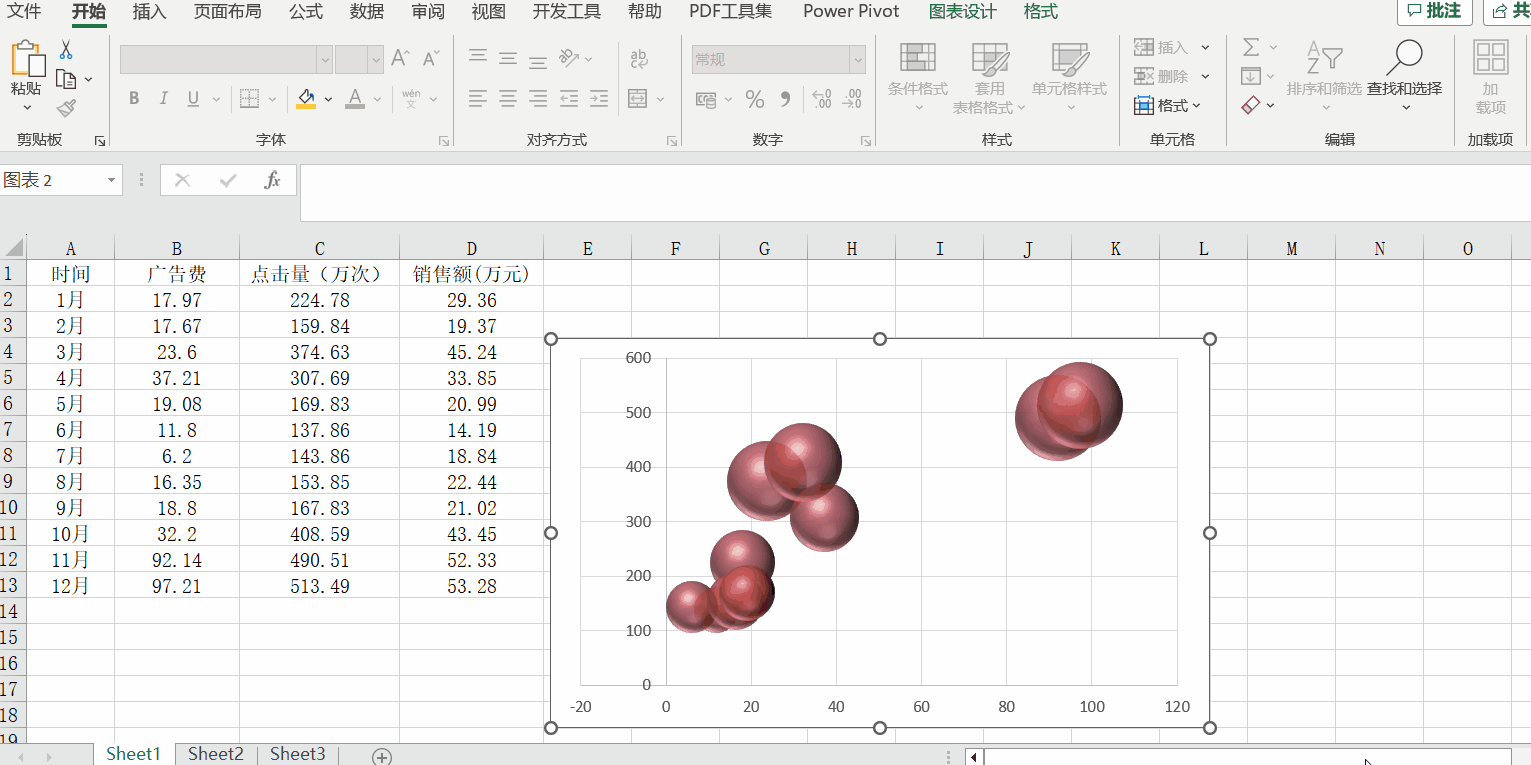
我们还可以再添加一下图表标题,根据所分析的数据区间设置一下横纵坐标轴的最大值、最小值,让图表更美观。
好啦,Excel中气泡图的制作方法就给大家讲解到这里,您学会了吗?
本文为正保会计网校老师原创文章
转载请注明
更多推荐: